Samsung Smart TV에서 Motorola 스마트 폰을 스크린 캐스트하는 방법은 무엇입니까?
함유량:

항상 귀하의좋아하는 영화, TV 쇼 및 기타 미디어 프로그램을 큰 화면으로 볼 수 있습니다. 따라서 무선 디스플레이, 스크린 미러 또는 Mira에 대한 가이드를 찾고 있다면 무선 Wi-Fi 네트워크를 통해 Samsung Smart TV에서 Motorola Moto를 캐스트하십시오. 모든 모토로라 장치를 스크린 캐스트하기위한 완전한 단계별 가이드를 제공했습니다.
Miracast는 모든 설정에서 전송 옵션이있는 Motorola 모바일. 장치에는 Moto C Plus, Moto C, Moto가 포함됩니다.G5 Plus, G5, Moto M, Moto E3, Power, Moto Z Play, Force, Moto Z, Moto G4, Plus, Turbo, Moto X, Play, Force, Style, Moto G4, G3, G 등 (일부 장치는 스크린 미러를 지원하는 여기에 나열되지 않거나
노트 : 모든 Motorola 스마트 폰은 위에 나열되지 않았으며 위에 나열된 일부 장치는 Screencast를 지원하지 않을 수 있습니다.
↑ Motorola가 Screen Mirror를 할 수 있는지 확인하는 방법은 무엇입니까?
기기에 스크린 미러 옵션이있는 경우 스마트 TV에서 디스플레이를 전송할 수있는 기기 만 해당됩니다. 이를 확인하기 위해
- Motorola 기기의 '설정'으로 이동합니다.
- 이제 '디스플레이'를 탭하십시오.
- ‘캐스트’또는‘미러’라는 옵션을 찾습니다.
때때로 무선 디스플레이가 설정의 '더보기'또는 '추가 설정'옵션에 표시 될 수 있습니다.
↑ Samsung TV에서 Motorola를 스크린 미러하는 방법?
- 이동 설정 모토로라 스마트 폰의
- 오픈 와이파이 및 전원을 켜십시오.
- 지금 세 개의 점을 탭하세요 더 많은 옵션을 열 수 있습니다.

Wi-Fi를 켜고 고급 옵션을 엽니 다.
- 라는 옵션을 클릭하십시오 많은.
- 탭 Wi-Fi Direct.
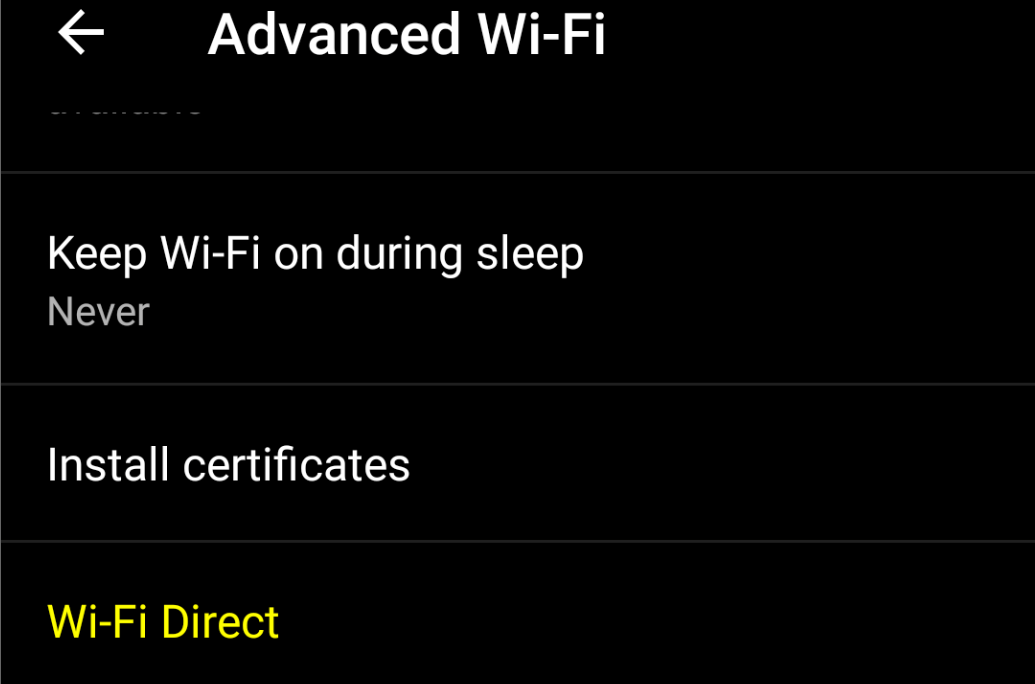
Wi-Fi Direct 열기
- 동시에 탭 메뉴 버튼 TV 리모컨에서.
- 지금 열다 회로망.
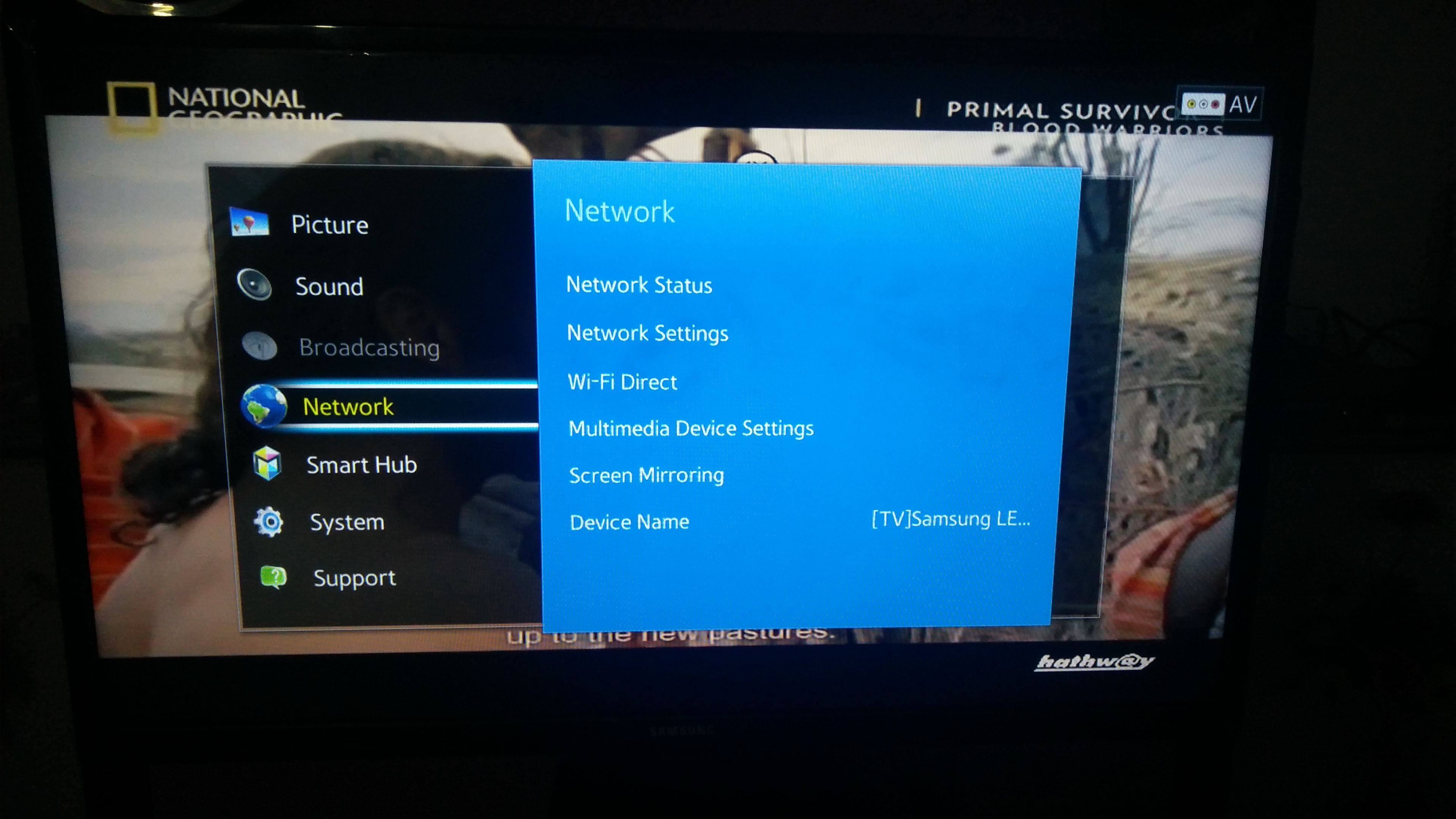
회로망
- 이름이 지정된 옵션을 확인하십시오. Wi-Fi Direct.

Wi-Fi Direct 및 화면 미러링
- Motorola에서 Samsung Smart TV 옵션을 클릭하여 Wi-Fi Direct로 두 장치를 모두 연결합니다.

장치를 TV와 연결
- 이제 TV의 네트워크 옵션 아래에서 이름이 지정된 옵션을 찾으십시오. 스크린 미러 그리고 그것을 엽니 다.
- 모토로라 장치의 설정에서 옵션을 엽니 다. 디스플레이.

디스플레이에서 캐스트를 클릭하십시오.
- 아래로 스크롤하여 캐스트 장치를 연결하십시오.
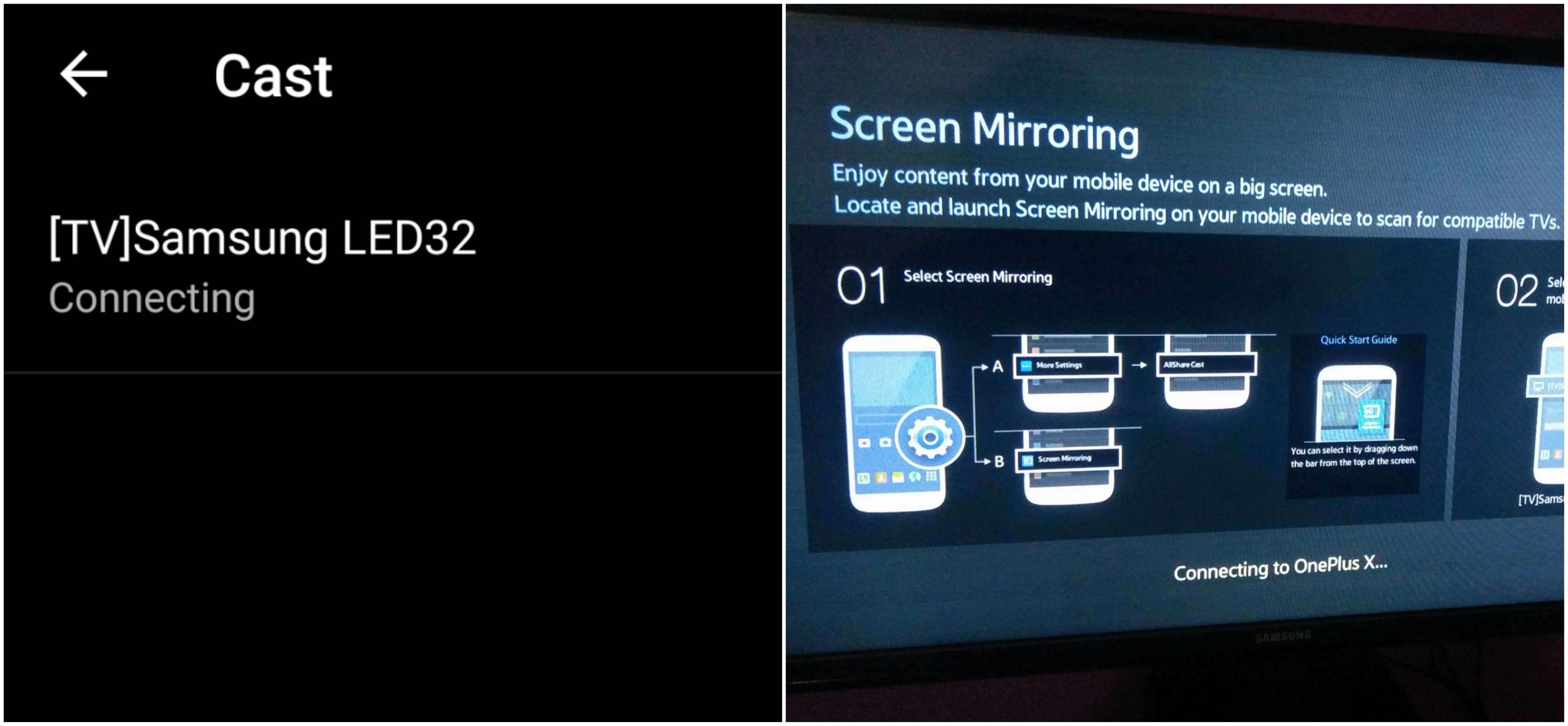
장치 및 SmartTV 연결
- 안녕! 방금 삼성 스마트 TV로 OP를 미러링했습니다.

미러링되는 화면
참고 및 결론 : 게시물이 도움이 되었기를 바랍니다. 필요한 지원에 대해 아래에 의견을 말하십시오.
삼성 스마트 TV와 Wi-Fi 다이렉트를 연결했는지 확인하세요.













![[업데이트] Windows PC 용 Samsung Smart Switch를 무료로 다운로드하세요!](/images/Tech-Tips/Updated-Download-Samsung-Smart-Switch-for-Windows-PC-for-Free_4850.png)




